- Lenovo IdeaPad pogreša gumb PrintScreen, zato vam bomo pokazali, kako posneti zaslon na dva druga načina.
- Prva metoda je uporaba funkcije za zajemanje sistema Windows 11, ki je prednameščena zraven.
- OS vam omogoča tudi snemanje zaslona z drugo vgrajeno aplikacijo.

XNAMESTITE S KLIKNITE NA PRENOS DATOTEKE
Ta programska oprema bo popravila pogoste računalniške napake, vas zaščitila pred izgubo datotek, zlonamerno programsko opremo, okvaro strojne opreme in optimizirala vaš računalnik za največjo zmogljivost. Odpravite težave z računalnikom in odstranite viruse zdaj v 3 preprostih korakih:
- Prenesite orodje za popravilo računalnika Restoro ki prihaja s patentiranimi tehnologijami (na voljo patent tukaj).
- Kliknite Začnite skeniranje da poiščete težave z operacijskim sistemom Windows, ki bi lahko povzročile težave z računalnikom.
- Kliknite Popravi vse da odpravite težave, ki vplivajo na varnost in delovanje vašega računalnika
- Restoro je prenesel 0 bralci ta mesec.
Možnost zajemanja točno tega, kar gledate na zaslonu, pa naj gre za bistvene dokumente, Zabavne slike, računalniške nastavitve ali dosežek v videoigri, zagotavlja posnetek zaslona funkcija. Tako vam bomo danes pokazali, kako narediti posnetek zaslona na Lenovo IdeaPad.
Če delate v računalniku z operacijskim sistemom Windows 11, obstaja veliko možnosti za zajemanje posnetka zaslona zaslona. Ne glede na to, ali želite posneti celozaslonski posnetek, del posnetka zaslona, je postopek preprost.
Sledite, ko vam bomo pokazali, kako narediti posnetek zaslona na Lenovo IdeaPad brez gumba PrintScreen, takoj ko vidimo, za kaj gre v igralni vrstici Xbox. Ostanite v koraku z nami!
Kaj počne igralna vrstica Xbox?
Xbox Game Bar v operacijskih sistemih Windows 11 in 10 je nedvomno najboljša stvar, ki bi jo lahko Microsoft naredil za izboljšanje igralne izkušnje. Omogoča enostaven dostop in nadzor številnih pomembnih elementov med igranjem, kot so kontrolniki zvoka, podatki o zmogljivosti in frekvenca sličic.
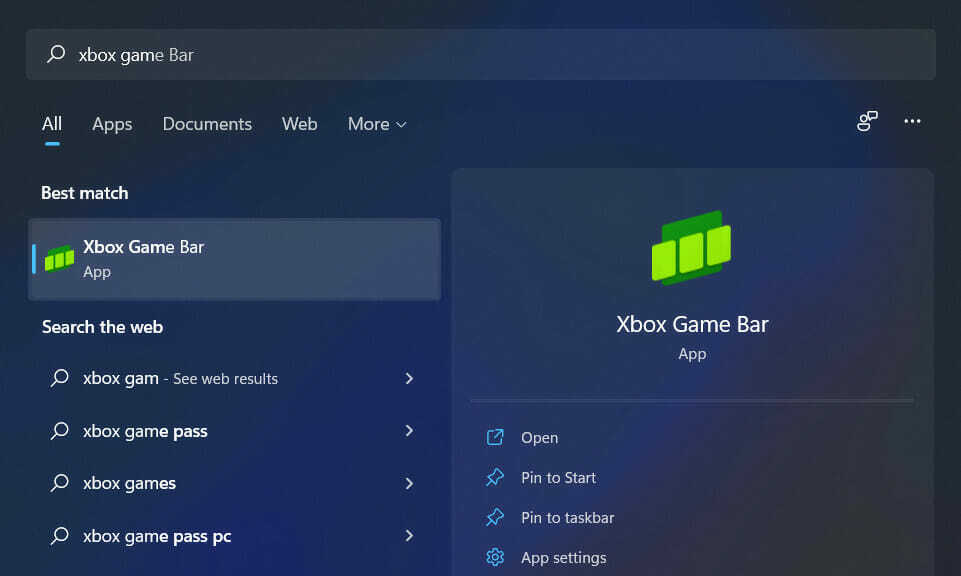
Poleg snemanja vsega vašega igranja in snemanja posnetkov zaslona vam omogoča tudi poslušanje vaše najljubše glasbe na Spotifyju, ne da bi morali zapustiti igro!
V bistvu gre za prekrivni element za igre, ki je vključen v Windows 11 in 10, ki nam omogoča uporabo različnih pripomočkov med igranjem iger na naših računalnikih.
Ko ga prvič aktivirate, igralna vrstica Xbox takoj prikaže vse zvočne kanale, ki so trenutno aktivni v vaši napravi Windows.
Pripomoček Performance vam prikazuje, kako dobro deluje vaš računalnik, ko v računalniku igrate igre. Če omogočite ta pripomoček, se bo igralna vrstica Xbox zbrala in prikazala količino časa, ki ste ga porabili za igranje.
Kako narediti posnetek zaslona na prenosnem računalniku Lenovo brez gumba PrintScreen?
1. Uporabite orodje za izrezovanje
- Vgrajena funkcija sistema Windows 11 z imenom Orodje za izrezovanje lahko dostopate s pritiskom na Windows + PREMIK + S hkrati. Način pravokotnika bo nastavljeno kot privzeto.

- Če želite spremeniti način posnetka zaslona, kliknite na Način pravokotnika za prikaz spustnega menija s štirimi različnimi načini. To je to!

Če uporabljate Način pravokotnika, bo zajel pravokoten del vašega zaslona in ga shranil kot posnetek zaslona. Izrezek proste oblike je orodje za posnetke zaslona, ki vam omogoča, da izberete poljubno obliko za svoje posnetke zaslona.
Posnetek zaslona odprtega brskalnika ali okna programa na vašem računalniku je mogoče zajeti z uporabo Windows Snip, in posnetek zaslona vsega, kar je vidno na zaslonu vašega HP Envy, je mogoče zajeti z uporabo Celozaslonski izrezek.
- Posnetek zaslona ne deluje v sistemu Windows 11? Poskusite te popravke
- Kako narediti posnetek zaslona v sistemu Windows 11
- Kako snemati igranje v sistemu Windows 11
2. Uporabite igralno vrstico Xbox
- Pritisnite Windows + S in vtipkajte Igralna vrstica Xbox nato kliknite na zgornji rezultat, da odprete aplikacijo.

- Zdaj kliknite na Zajemi ikona, ki ji sledi Fotografija eno, da naredite posnetek zaslona. Upoštevajte, da lahko v tej aplikaciji tudi snemanje zaslona. Treba je opozoriti, da ima ta program možnost snemanja vašega zaslona.

Vendar, če je vaša prenosna različica opremljena z a Gumb PrintScreen, ki ne deluje v sistemu Windows 10/11, ne zamudite naše povezave, ki je zasidrana, da jo popravite.
Druga možnost je, preverite pet+ najboljših programov za snemanje zaslona za Windows 11 in začnite snemati videoposnetke, ki jih lahko delite s svetom.
In končno, uporabniki so imeli koristi branje naše objave o tem, kako preklopiti na celozaslonski način v sistemu Windows 11 saj niso našli pravih gumbov. Oglejte si ga tudi, če vam odmeva!
3. Uporabite programsko opremo za posnetke zaslona drugega proizvajalca
Če vam druge rešitve niso uspele, bi bila praktična metoda uporaba programske opreme, ki lahko zajame in posname vaš zaslon.
Snagit je zanesljivo orodje za zajem zaslona, ki ponuja učinkovito podporo za snemanje zaslona ali spletne kamere ter snemanje zaslona z enim klikom.
To programsko opremo lahko uporabite na napravi Lenovo IdeaPad in na posnetke zaslona dodate kontekstualne elemente, da ustvarite vodnike po korakih ali obrezujete posnete videoposnetke.
Poleg tega obstaja možnost skupne rabe, ki omogoča skupno rabo slik ali videoposnetkov neposredno na najpogosteje uporabljenih računalniških aplikacijah ali platformah.
⇒ Pridobite Snagit
Vam je bil ta vodnik koristen? Sporočite nam v spodnjem razdelku za komentarje. Hvala za branje!


